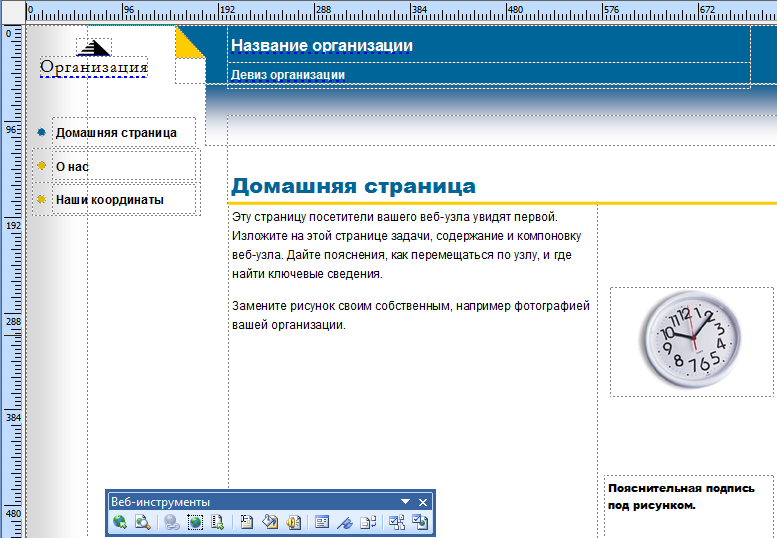- •Создание web-страниц в редакторе microsoft publisher
- •Сохранение веб-страниц в формате html
- •1. Панель навигации
- •2. Добавление в сайт Web-страниц
- •3. Изменение внешнего вида кнопок
- •4. Замена названия кнопок панели навигации
- •5. Выбор цветовой схемы
- •6. Вставка фона
- •7. Вставка фонового звука
- •8. Сохранение Web-узла
- •9. Работа с текстом
- •10. Форматирование текста
- •11. Вставка рисунка из Коллекции картинок
- •12. Перемещение и изменение размеров рисунка
- •13. Вставка рисунков из файла
- •14. Настройка изображения
- •15. Дополнительно (создание гиперссылок)
- •16. Гиперссылки используются для:
- •17. Текстовые гиперссылки
- •18. Создание гиперссылки на адрес электронной почты
- •19. Проверка макета
- •20. Предварительный просмотр Web-страниц
- •21. Размещение сайта в Интернете с помощью Microsoft Publisher
Лабораторная работа № 16
Создание web-страниц в редакторе microsoft publisher
Цель работы: научиться создавать web-узел с использованием редактора Microsoft Publisher и публиковать разработанный сайт на бесплатном сервере в сети Интернет
Контрольные вопросы
Назначение, основные возможности и состав Microsoft Publisher/Элементы интерфейса, настройка рабочего места.
Способы создания web-сайта в Microsoft Publisher. Использование Мастеров Содержания и шаблонов web-сайта.
Местонахождение и структура папок Microsoft Publisher для сохранения web-сайта (по умолчанию).
Способы создания, добавления, удаления web-страниц.
Ответы на контрольные вопросы
Microsoft Publisher прежде всего используется для быстрого создания простых Web-узлов. Создание Web-страницы в Microsoft Publisher не требует знания HTML, специального языка, который используется при создании и отображении Web-страниц. Интерфейс программы:
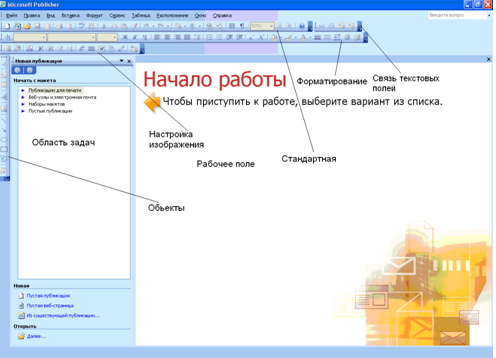
В MS Publisher существует 6 панелей инструментов, которые сразу появляются при включении приложения:
Стандартная
![]()
Форматирование (используется для форматирования текста).
![]()
Связь текстовых полей
![]()
Настройка изображения
![]()
Объекты, область задач
![]()
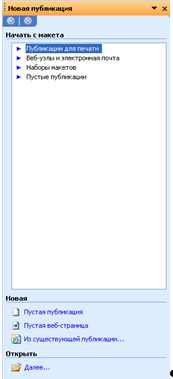
Проще всего создать Web-узел, воспользовавшись мастером, который выполнить все необходимые шаги. Щелкнув несколько раз кнопкой мыши, можно за считанные минуты создать привлекательный шаблон Web-сайта, а затем отредактировать его и дополнить, включая звуковое оформление, тексты и рисунки. Для того, что бы создать сайт, в программе Publisher, необходимо: В меню Файл выбрать команду Создать.

В списке Типы публикаций выбрать шаблон Веб-узлы.
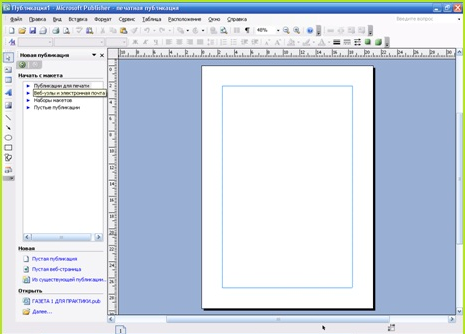
В группе Веб-узлы щелкнуть тот шаблон, который требуется создать. В области задач Настройка выбрать необходимые параметры, цветовую и шрифтовую схему. Для вставки какого-нибудь объекта на страницу сайта необходимо нажать Вставка→Рисунок→Из файла. Созданную публикацию можно уже Поместить на Веб-узел, указывая директорию.
Сохранение веб-страниц в формате html
При использовании Мастера веб-узлов созданные веб-страницы сохраняются в формате Publisher. Поэтому их необходимо преобразовать в формат HTML, прежде чем опубликовать в реальном веб-узле.
В меню Файл щелкните на команде Сохранить как веб-страницу. Появится диалоговое окно Сохранить как веб-страницу.
Воспользуйтесь списком поля Папка, чтобы установить личную папку и щелкните на кнопке ОК. Publisher преобразует все веб-страницы в формат HTML и сохранит рисунки в формате GIF или JPEG (в зависимости от исходного формата),
Сохраните публикацию веб-узла, а затем закройте ее.
Для добавления новой веб-страницы нужно выполнить команду Вставка – страница. Выберите тип добавляемой страницы и нажмите Ok. Добавленная страница будет оформлена так же, как текущая. При этом на панели переходов появится ссылка на нее.
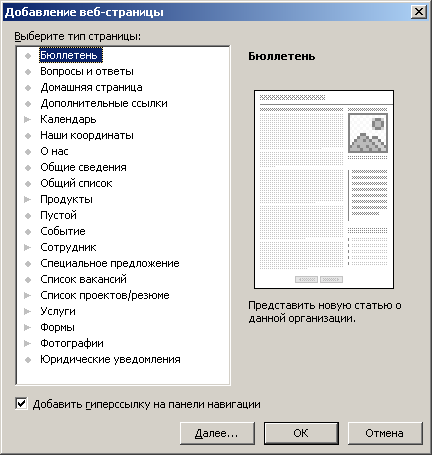
При нажатии кнопки Далее можно задать параметры добавления в дополнительном окне.

Типовые задания
Создать Web-сайт «Визитная карточка факультета», который будет рассказывать о самом факультете, об обучении, что интересного происходит на факультете кроме учебы, с помощью редактора Microsoft Publisher. Объединить созданные страницы Вашего сайта гиперсвязью и протестировать на работоспособность.
Порядок выполнения
1. Запустить Microsoft Publisher.
2. В Области задач в разделе Начать с макета выбрать Web-узлы и электронная почта/ Web-узлы. В правую часть окна загрузятся макеты простых Web-узлов, на основе которых можно создать сайт.
3. Прокрутить содержащиеся в правой части окна макеты и дважды щелкнуть образец Простой веб-узел. Фломастер
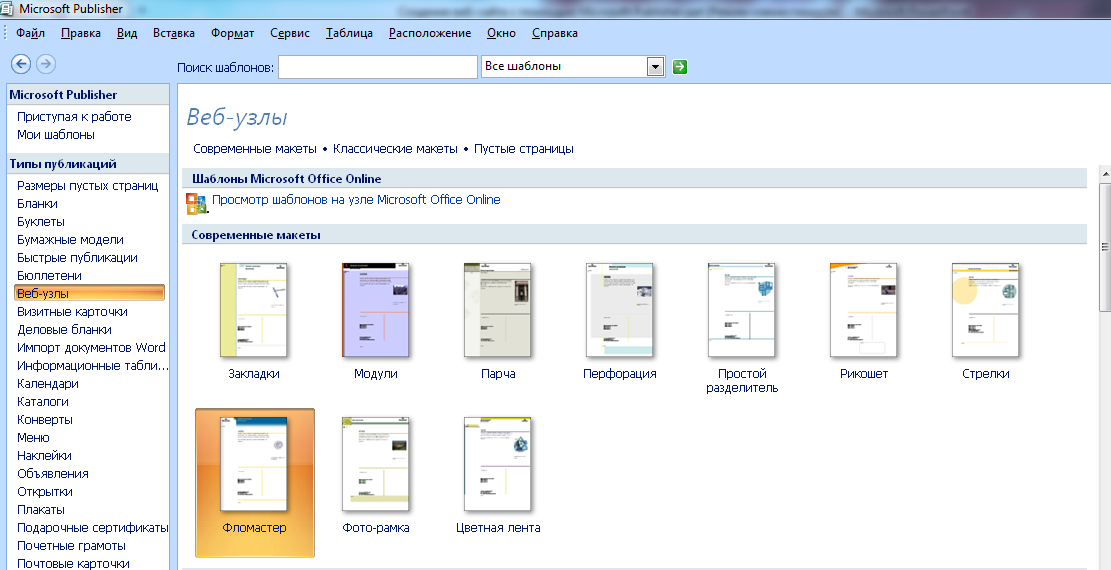
4. В диалоговом окне Удобный построитель веб-узлов установить флажки Размещение сведений о профиле организации и Размещение сведений о способах связи с организацией. Все остальное мало подходит.
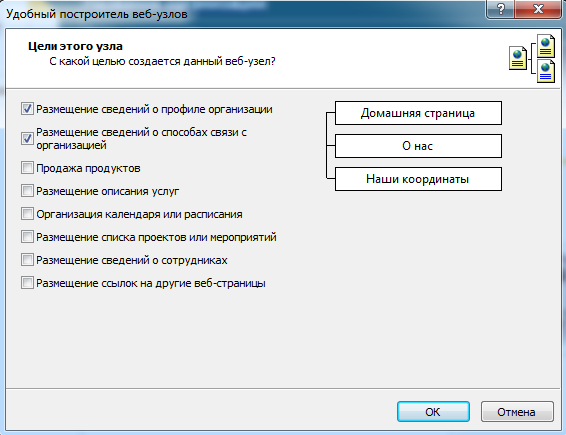
5. Щелкните ОК.
В окне программы отобразится шаблон домашней страницы.